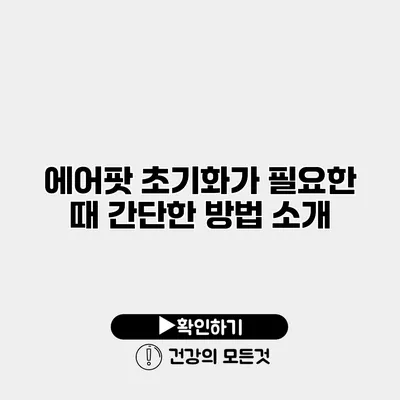에어팟 초기화가 필요한 때와 간단한 방법 소개
에어팟은 편리한 무선 이어폰이지만, 가끔은 초기화가 필요할 때가 있어요. 에어팟을 사용하다 보면 연결이 불안정하거나, 특정 기능이 작동하지 않는 경우가 생기죠. 이런 상황에서 에어팟 초기화가 필요할 수 있습니다. 이 글에서는 에어팟을 초기화해야 하는 상황과 그 간단한 방법을 소개할게요.
✅ 에어팟 초기화 방법을 쉽게 알아보세요.
에어팟을 초기화해야 하는 이유
에어팟 초기화가 필요한 상황은 여러 가지가 있어요. 다음은 몇 가지 일반적인 경우입니다.
연결 문제
에어팟이 기기와 연결되지 않거나, 연결 후에도 자주 끊기는 경우 초기화가 필요할 수 있어요.
배터리 문제
배터리 소모가 비정상적으로 빠르거나, 충전이 제대로 되지 않는 경우에도 초기화가 도움이 될 수 있습니다.
기능 문제
특정 기능(예: 스포티파이, Siri 등)이 작동하지 않는 경우 초기화를 통해 문제를 해결할 수 있어요.
✅ 갤럭시 블루투스 연결 오류를 쉽게 해결하는 방법을 알아보세요.
에어팟 초기화 방법
에어팟의 초기화는 아주 간단해요. 해당 과정은 다음과 같은 단계를 따라 진행하면 됩니다.
단계 1: 에어팟 충전 케이스 준비하기
에어팟이 충전 케이스에 들어가 있는 상태인지 확인해주세요. 배터리가 충분해야 안정된 초기화가 가능합니다.
단계 2: 에어팟과 기기 연결 해제하기
iPhone이나 iPad에서 설정 앱을 열고 Bluetooth 섹션으로 이동하세요. 목록에서 에어팟을 찾아 ‘i’ 아이콘을 클릭한 후, ‘이 기기 지우기’를 선택합니다.
단계 3: 초기화 버튼 누르기
에어팟의 충전 케이스 뒷면에 있는 설정 버튼을 누르고, 약 15초 동안 눌러주세요. LED 표시등이 처음에는 흰색으로 깜박이다가, 이후에는 오렌지색으로 변하고 다시 흰색으로 변할 겁니다.
단계 4: 재연결하기
이제 새로운 기기에서 에어팟을 다시 연결하면 됩니다. Bluetooth 설정에서 에어팟을 찾아 연결을 진행하세요.
| 초기화 단계 | 설명 |
|---|---|
| 단계 1 | 에어팟을 충전 케이스에 넣고 확인하기 |
| 단계 2 | 연결된 기기에서 에어팟 삭제하기 |
| 단계 3 | 설정 버튼 누르기 |
| 단계 4 | 기기에서 재연결하기 |
✅ 갤럭시 스마트폰의 분실 시 안전하게 보호하는 방법을 체크해 보세요.
에어팟 유지 관리 팁
에어팟을 더 잘 활용하기 위한 유지 관리 팁도 있어요.
- 정기적으로 청소하기: 귀에서 사용하는 기기인 만큼, 정기적으로 청소해주면 건강에도 좋고, 성능도 좋아져요.
- 소프트웨어 업데이트: 항상 최신 소프트웨어 업데이트를 적용하여 성능을 최적화하세요.
- 온도 및 환경 관리: 고온 또는 저온의 환경에서 사용하지 않는 것이 좋습니다.
결론
에어팟 초기화는 문제 해결에 꼭 필요한 과정일 수 있어요. 에어팟을 원활하게 사용하기 위해서라도, 초기화 방법을 숙지하고 있으면 좋겠죠. 에어팟 사용 중 불편함이 느껴진다면, 주저하지 말고 초기화를 시도해보세요. 이 글이 유용했길 바라며, 에어팟을 더욱 효율적으로 활용하시길 바랍니다!
자주 묻는 질문 Q&A
Q1: 에어팟을 초기화해야 하는 이유는 무엇인가요?
A1: 에어팟은 연결 문제, 배터리 문제, 특정 기능이 작동하지 않는 경우에 초기화가 필요할 수 있습니다.
Q2: 에어팟 초기화 방법은 어떻게 되나요?
A2: 에어팟을 충전 케이스에 넣고, 기기에서 연결을 해제한 후, 충전 케이스의 설정 버튼을 15초 동안 눌러 초기화합니다.
Q3: 에어팟 유지 관리에 대한 팁은 무엇인가요?
A3: 에어팟을 정기적으로 청소하고, 소프트웨어를 업데이트하며, 적절한 온도에서 사용하는 것이 좋습니다.